相信大家经常遇到网络故障问题,如果win10系统出现网络问题的时候,导致无法上网。可以通过重置的方法来恢复,将网络还原到初始状态。那么怎么重置初始化网络?下面小编和大家分享win10系统重置初始化网络的详细步骤。
具体方法如下:
win8.1 - 14 、在Windows10系统桌面,找到Windows10桌面左下角的Win按钮;
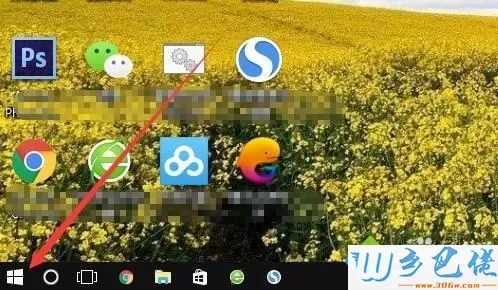
windows7系统之家 - 15 、右键点击桌面左下角的Win键,在弹出菜单中选择“命令提示符(管理员)”菜单项;
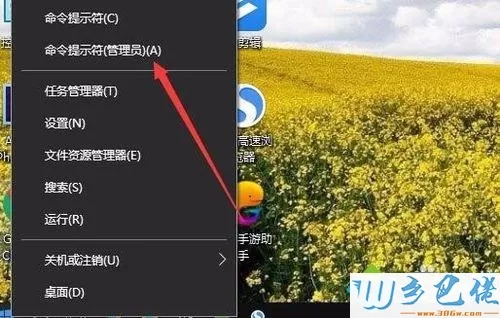
windows7 - 1、在打开的命令提示符窗口中,输入命令netsh int ip reset,然后按下回车键;
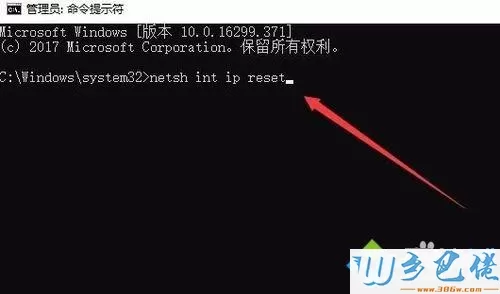
windows8 - 2、这时系统就会自动重置一些网络设置,最后回到命令提示符界面下;
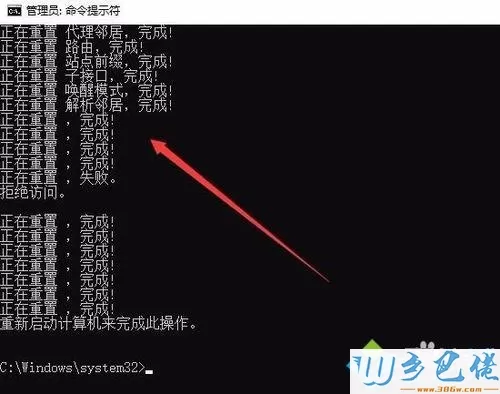
windows10 - 3、接下来再输入命令netsh winsock reset,然后按下回车键;
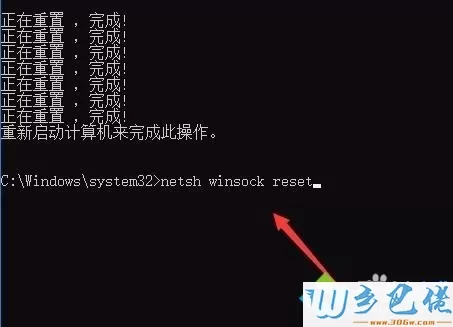
xp系统 - 4、同样Windows10系统会自动重置Winsock目录,同时返回到命令提示符窗口下。重新启动电脑后,我们的电脑就可以正常上网了。
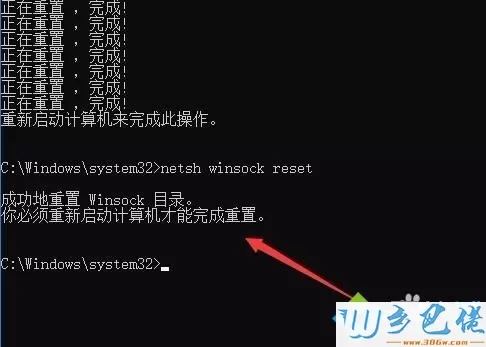
win10系统重置初始化网络的详细步骤就介绍到这里了,以后遇到网络故障问题,直接采取教程设置吧。


 当前位置:
当前位置: